PPTAutoPlay V2.3.2--制作具有自动语音朗读功能的PPT
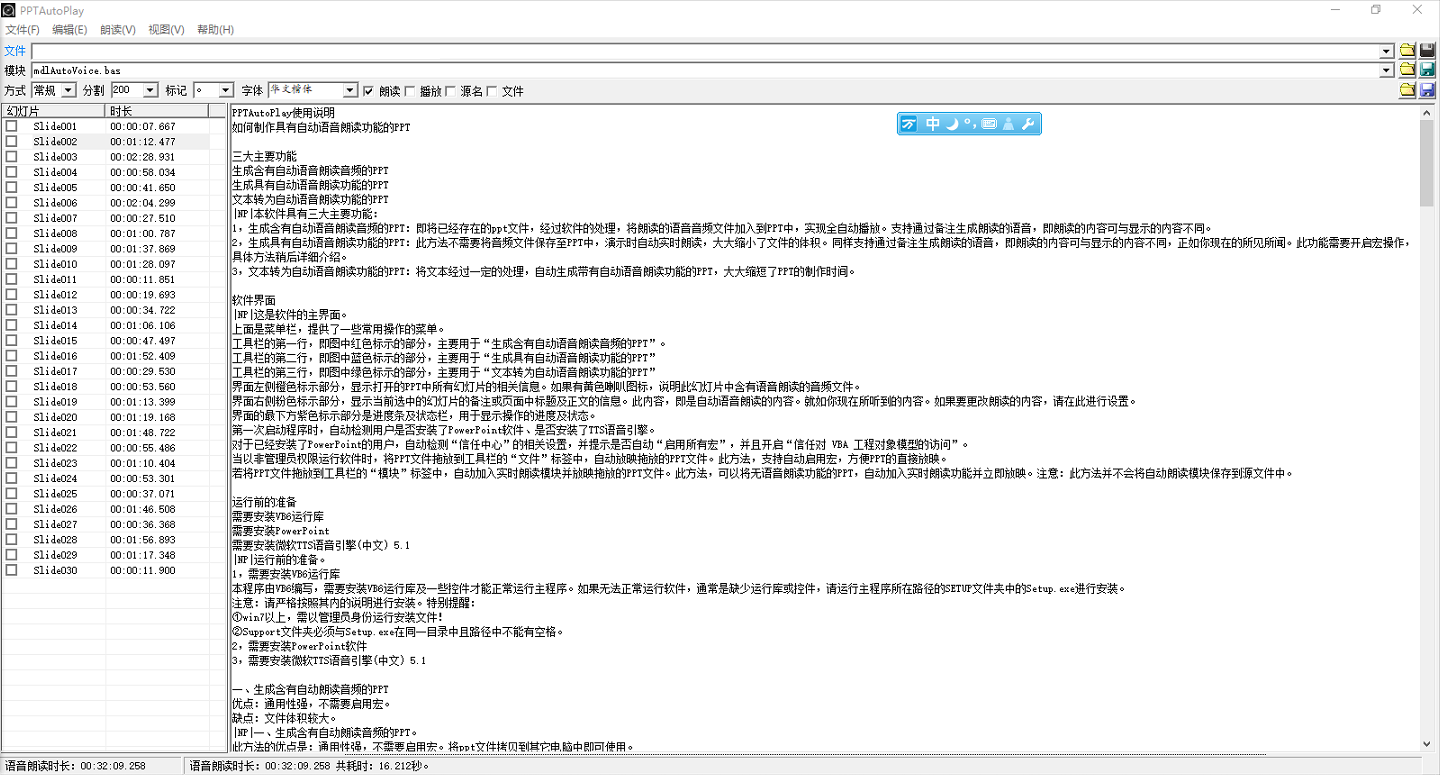
前言:
前些年,单位每年年终总结,各科室都要PPT汇报,时限5分钟。如果时间太短,显得不够认真,时间太长,又对他人不尊重,所以制作了这个能生成自动进行语音朗读的PPT的软件,一方面,自己可以预览一下演讲的效果,最主要的是可获取ppt演讲的时长。
2023-9-9 今日新闻:PowerPoint发明者丹尼斯·奥斯汀去世,享年76岁。特在“网上读书园地”发布:PPTAutoPlay--制作具有自动语音朗读功能的PPT(更新)
最近新增将现有音频文件加入至PPT中并全自动播放的功能、最新更新支持PowerPoint 2024 X64版本。
软件简介:
PPTAutoPlay是一款免费软件。PPTAutoPlay具有三大主要功能:
1,生成含有自动语音朗读音频的PPT:即将已经存在的ppt文件,经过软件的处理,将朗读的语音音频文件加入到PPT中,实现全自动播放。支持通过备注生成朗读的语音,即朗读的内容可与显示的内容不同。
2,生成具有自动语音朗读功能的PPT:此方法不需要将音频文件保存至PPT中,演示时自动实时朗读,大大缩小了文件的体积。同样支持通过备注生成朗读的语音,即朗读的内容可与显示的内容不同。此功能需要开启宏操作。
3,文本转为自动语音朗读功能的PPT:将文本经过一定的处理,自动生成带有自动语音朗读功能的PPT,大大缩短了PPT的制作时间。
运行前的准备:
需要安装PowerPoint。
需要安装微软TTS语音引擎(中文) 5.1及语音库。
需要安装VB6运行库:本程序由VB6编写,需要VB6运行库支持:需要安装运行库及一些控件才能正常运行主程序。如果无法正常运行软件,通常是缺少运行库或控件,请运行主程序所在路径的SETUP文件夹中的Setup.exe进行安装。
注意:win7以上,需以管理员身份运行安装文件!
使用场景:
1,适用于多场合反复进行演讲。也可以用于上网课等。尤其是在演讲者身体不适时,可减轻工作强度。
2,自动朗读用于学习,有助于提高效率、加深印象。
3,从文本快速生成PPT。
4,获取ppt文档朗读所需要的时长(尤其适用于限时演讲时)。
建议:在软件中,点击菜单“帮助/帮助(H)...”,查看效果。
在线教程:
2,PPTAutoPlay 如何生成含有自动语音朗读音频的PPT
3,PPTAutoPlay 如何生成具有实时自动朗读功能的PPT
4,PPTAutoPlay 如何快速将文本转为实时自动朗读的PPT
5,PPTAutoPlay 如何获取文本文件及PPT文件的朗读时长
6,PPTAutoPlay如何添加音频文件至ppt中并全自动播放
9,PPTAutoPlay普通和增强模式生成实时自动朗读之ppt的区别
10,PPTAutoPlay用在线TTS生成朗读语音并全自动播放PPT
更新说明:
20250626 v2.3.2
1,优化在线TTS功能(点击菜单:朗读/在线TTS):
调用Python的Edge-TTS生成含朗读音频时,支持超过3000字符的长文本。
右击工具栏“Edge-TTS”按钮,安装python的edge-tts。
2,本地TTS时自动将wav转换为mp3,大大缩小了含朗读音频PPT的体积。
20250622 v2.3.1
1,在线TTS窗口(点击菜单:朗读/在线TTS)中,新增调用Python的Edge-TTS生成含朗读音频并全自动播放的PPT的功能。
注意:1、需要重新安装软件。2、并且本机安装有WindowsMediaPlayer(用于试听朗读音频)。3、获取音频时需要联网。
20250612 v2.3.0
1,新增生成含AI朗读音频并全自动播放的PPT的功能(Shift+右击黑色保存按钮,在弹出的窗口中设置并生成)。注意:1、需要重新安装软件。2、并且本机安装有WindowsMediaPlayer(用于试听朗读音频)。3、获取音频时需要联网。4、需要AIVoiceInfo.dat文件。
2,新增导出PPT文件自动朗读的文本的功能(按幻灯片分割)。方法:点击菜单/文件/批量导出PPT文件自动朗读的文本(P)...
20250602 v2.2.2
1,新增增强版保存为含自动朗读模块的PPT的功能。方法:点击菜单"文件/增强版自动朗读的PPT(&S)..."或右击绿色"保存"按钮。此功能主要解决原方法生成的实时自动朗读PPT播放时无法及时响应键盘操作的弊病,缺点是保存文件时耗时较长、有时自动切换时可能有延时。注意,需要用到最新版的“mdlAutoVoice.bas”
20250528 v2.2.1
1,新增将PPT自动朗读保存为音频(菜单/朗读/PPT自动朗读保存为音频(P)...)、PPT自动朗读根据幻灯片分割保存为音频(菜单/朗读/PPT自动朗读分割为音频(S)...)
2,新增批量导出PPT文件自动朗读的文本的功能(菜单/文件/批量导出PPT文件自动朗读的文本(P)...)
20241125 v2.2.0
支持PowerPoint 2024 X64版本。
20241110
完善添加用户音频及生成全自动播放的PPT的功能
1,新增添加用户音频的功能
2,新增生成自动播放PPT的功能,主要是用户加入音频后的自动播放。
以上2个功能,在程序界面幻灯片列表中,右键快捷菜单:
添加音频文件:给当前选中的幻灯片添加用户的音频文件,只支持wav格式,且文件大小<50000K。
批量添加音频:批量给当前PPT添加多个音频文件。注意:音频文件的文件名需要与PPT中幻灯片的序号相匹配(如:"音频文件_(005).wav"与第5张幻灯片匹配)。
删除音频文件:删除当前选中的幻灯片中新添加的音频文件。
清空所有音频:批量清空当前PPT中新添加的所有音频文件。
生成自动播放PPT:将当前列表中的幻灯片生成全自动播放的PPT。支持自动播放用户加入的音频文件。
主菜单:"文件“的子菜单
清空PPT中所有的音频:清空单个PPT文件中所有的音频文件。
批量清空PPT文件中所有音频文件:批量清空多个PPT文件或文件夹中所有PPT文件中所有的音频文件。
下载地址:
PPTAutoPlay V2.3.2.rar下载地址:https://wwas.lanzouu.com/i69iU2zklw4f 密码:XLYY



 浙公网安备 33010602011771号
浙公网安备 33010602011771号